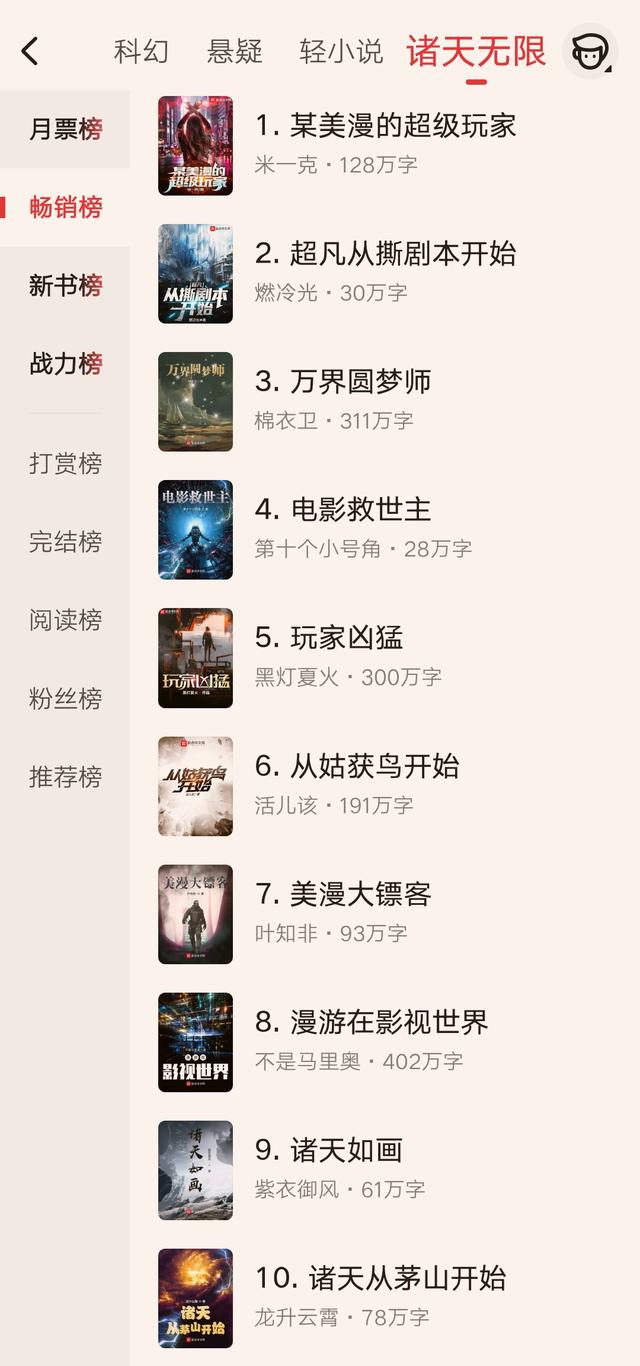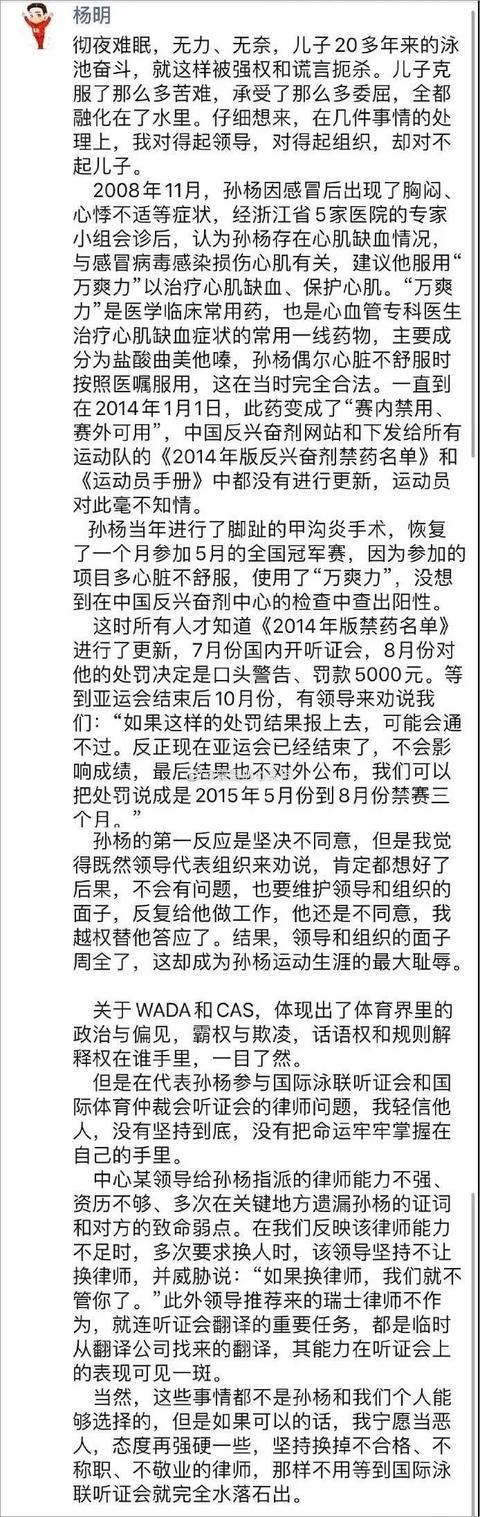小米路由器指示灯一直亮“红灯”,复位无反应,解决方案:刷机教程
本教程主要针对没有USB接口的小米路由器,需要一台能上网的电脑,如果无法上网,请从其它电脑下载相应刷机包,拷贝至连接小米路由器的电脑上:
1.打开小米路由器官网:http://miwifi.com/ ,也可以百度搜索“小米路由器”进入官网

2.进入官网页面:选择“下载”选项

3.在下载页面中选择“ROM”选项

4.以本人“小米路由器青春版”为例:

选择对应的路由器型号:如下图 点击“下载”选项,

保存至桌面,或者U盘上,再拷贝至相应电脑上

5.然后更改电脑IP为:192.168.31.2 ;也可以是192.168.31.*** ;只要IP不冲突

6.先拔下小米路由器电源,然后按住“Reset”键,插上电源(注意:插电源的时候一直按着“Reset”键),一直保持到路由器指示灯 “黄灯闪烁”,再松开“Reset”键;这一步很关键;
7.在浏览器中输入IP:192.168.31.1 ;进入小米路由器设置页面,如下

然后选择“选择文件”,打开刚才下载的 刷机文件;如下

然后点击“开始恢复”,将会出现下面情况:将会提示正在恢复中....

等几分钟时间,到路由器指示灯变为“蓝色”常亮即可;到此已经刷机完毕;
8.再次进入路由器设置页面 IP:192.168.31.1,即可设置路由器


9.最后不要忘记把电脑IP改为“自动获得IP”状态
,